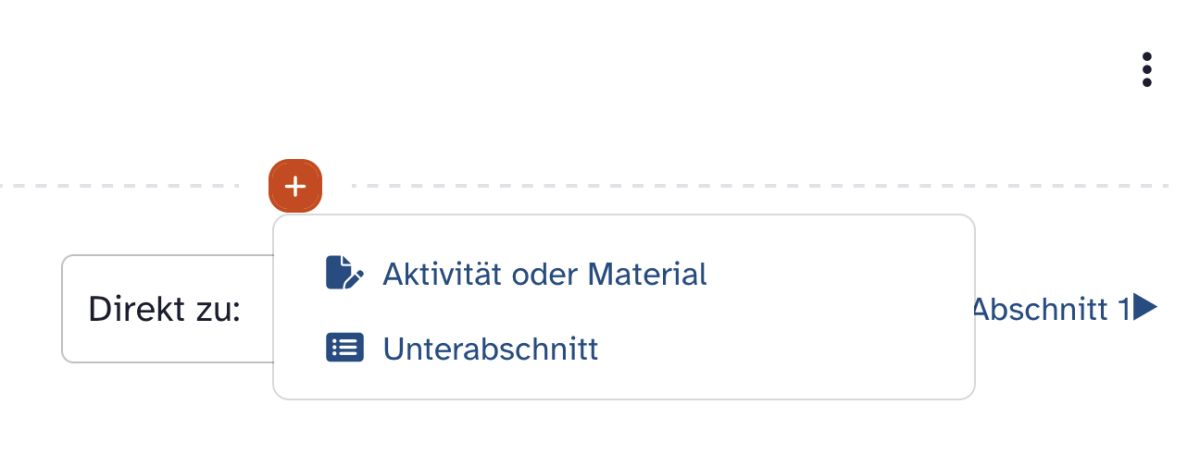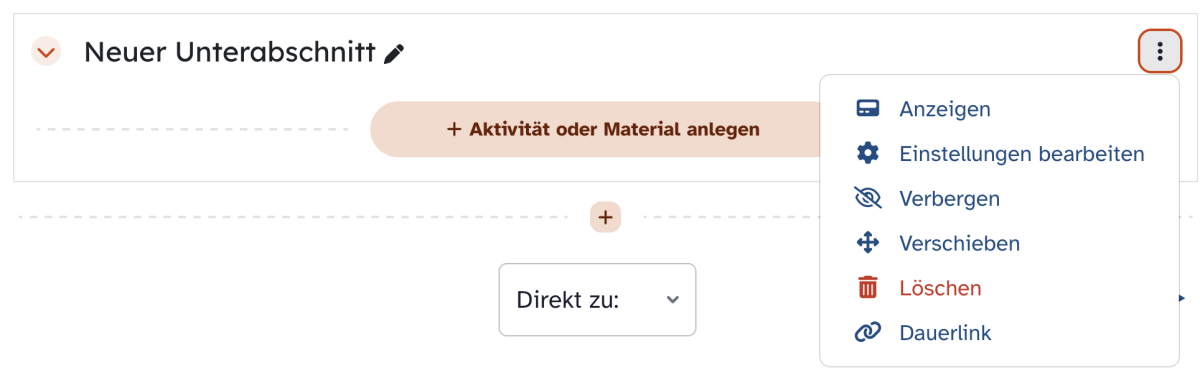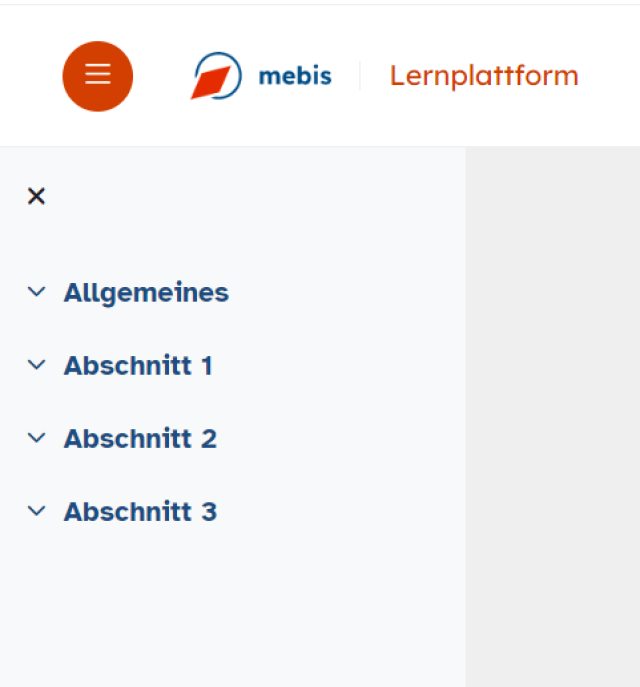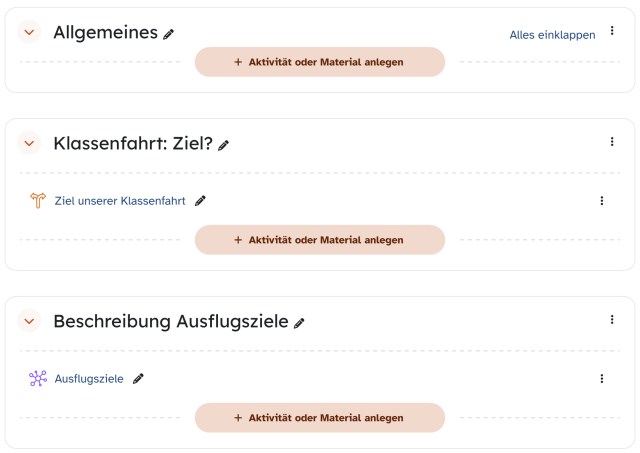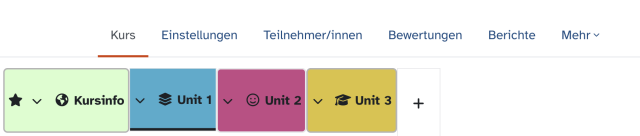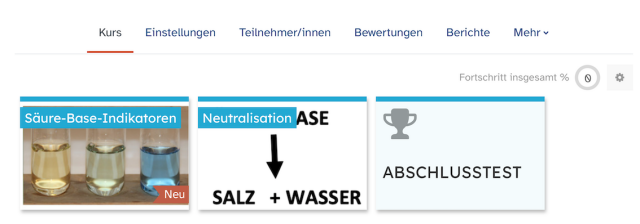Unterabschnitt anlegen
Sie wollen Ihren Kurs strukturieren und eine weitere Unterebene anlegen? Dafür stehen Ihnen Unterabschnitte zur Verfügung. Hier zeigen wir Ihnen, wie dies gelingt.
Wechseln Sie in Ihren Kurs und versetzen Sie diesen in den Bearbeitungsmodus, indem Sie den Schieberegler neben Bearbeiten betätigen. Gehen Sie in den Abschnitt, in welchem Sie den Unterabschnitt einfügen wollen.
Klicken Sie an der gewünschten Stelle in Ihrem Kurs auf das erscheinende Plus-Zeichen und in dem Pop-up-Menü auf Unterabschnitt, um diesen zu erstellen.
Bitte beachten Sie, dass es nicht möglich ist, innerhalb eines Unterabschnittes weitere Unterabschnitte anzulegen.
Mit dem Stift-Symbol in der Überschrift benennen Sie den Unterabschnitt um.
Nutzen Sie das Drei-Punkte-Menü, um weitere Einstellungen zu bearbeiten.
Über Anzeigen wird Ihnen nur der gewünschte Unterabschnitt angezeigt. Mit Einstellungen bearbeiten haben Sie die Möglichkeit, weitere Anpassungen zu tätigen, wie u. a. Voraussetzungen definieren. Verbergen, Verschieben und Löschen Sie den Unterabschnitt über die entsprechenden Menüpunkte.
Tipp: Ihre Unterabschnitte werden auch im Kursindex angezeigt. Nutzen Sie dies zur Strukturierung und besseren Navigation.